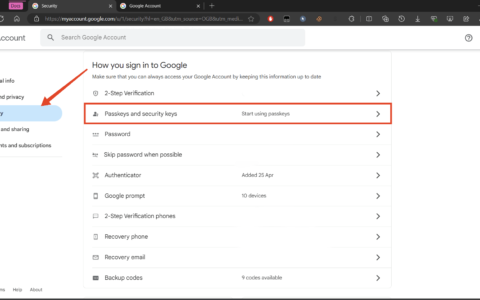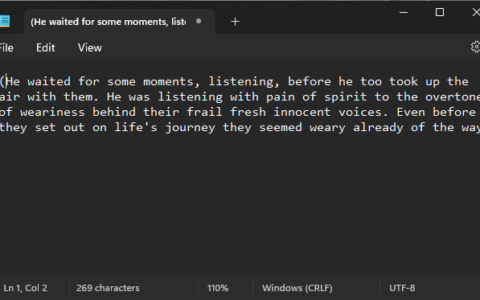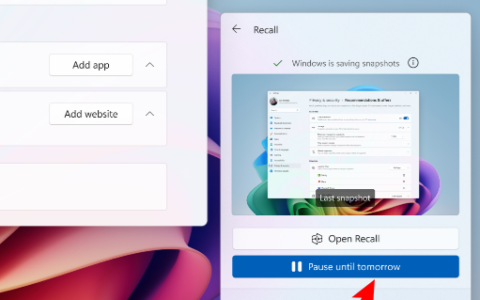microsoft 帐户的优点和缺点
有些用户可能更喜欢使用 microsoft 帐户,因为它们提供了一些优势。以下是需要 microsoft 帐户或从中受益的 windows 功能的顶级列表:
- windows 设置在所有 windows 设备之间同步,前提是启用了同步。这是一项强大的功能,因为它可以使所有 windows 机器保持同步,并且还可以扩展到 microsoft 的 edge 网络浏览器。
- microsoft store 需要 microsoft 帐户才能下载和安装游戏、应用程序和媒体。
- onedrive 云存储仅在使用 microsoft 帐户时可用。
- 其他 microsoft 产品,例如微软待办,需要一个帐户才能使用。
- 远程密码恢复支持。
- 其他安全选项,例如 2 因素身份验证或无密码登录。
其他人可能更喜欢本地帐户,因为它们向 microsoft 帐户透露的信息较少,并且如果设备未打开则不易受到攻击。计算机技术人员可能还需要为可能无法或无法提供 microsoft 帐户的客户设置帐户。
以下是使用本地帐户的主要好处:
- 改进隐私,因为在使用操作系统时向 microsoft 提供或自动提交的数据更少。
- microsoft 帐户可能会被远程入侵,而本地帐户只有在 windows 设备打开并连接到 internet 时才会被入侵。
如何避免在 windows 11 中使用 microsoft 帐户
在 windows 设备上进行设置期间,有多种方法可以绕过 microsoft 帐户要求。
我在如何在 windows 11 版本 22h2 设备上使用本地帐户中描述了一个选项。虽然是为该特定版本编写的,但所描述的方法也适用于其他版本的 windows 11。
用一句话来形容,就是安装时创建微软账户,安装结束后创建本地账户。它并不优雅,需要最初使用电子邮件地址来创建帐户。
以下两种方法完全不需要微软账户。
旁路 1:oobe\bypassnro
这种绕过是目前最简单的选择,因为它只需要在设置过程中执行几个步骤即可跳过 microsoft 帐户创建。
下面是它的工作原理:
- 在开始设置之前禁用 internet 连接,例如,通过断开 lan 电缆或禁用 wi-fi。
- windows 将显示“让我们将您连接到网络”或类似的屏幕。即将到来的 windows 11 版本 22h2 将不允许您再跳过此步骤来创建本地帐户。
- 在屏幕上,使用 shift-f10 打开命令提示符窗口。
- 键入oobe\bypassnro并按下 enter 键。
- windows 将重新启动并返回到“让我们将您连接到网络”屏幕。只有这一次,您可以选择“我没有互联网”来跳过此步骤。
- 然后选择“继续进行有限设置”,然后在设置过程中创建一个本地帐户。
绕过 2:使用被禁止的电子邮件地址
microsoft 已禁止在帐户创建过程中使用过于频繁的电子邮件地址。您可以利用它来发挥自己的优势,因为它允许您在安装过程中跳过 microsoft 帐户创建或登录阶段。
这是此方法的工作原理:
- 在安装过程中要求创建或登录 microsoft 帐户时选择登录。
- 使用电子邮件地址no@thankyou.com。
- 在下一个屏幕上输入任何密码。
- windows 将在下一个屏幕上显示“糟糕,出了点问题”。
- 单击下一步打开一个屏幕,允许您创建本地帐户。
- 您可以为该帐户指定一个密码,或将其留空。
绕过 3:设置 windows 时使用免费工具 rufus
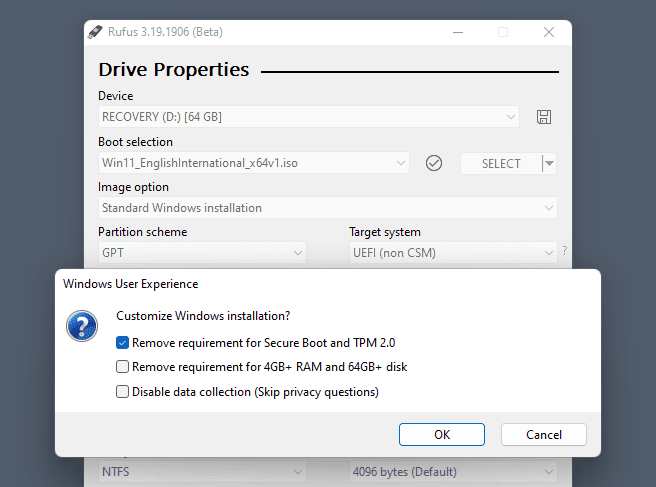
是一个任何人都可以下载的免费程序。它允许用户创建 windows 安装媒体。该应用程序的最新版本包括删除某些要求的选项,包括在安装过程中创建 microsoft 帐户的要求。
原创文章,作者:校长,如若转载,请注明出处:https://www.yundongfang.com/yun215899.html
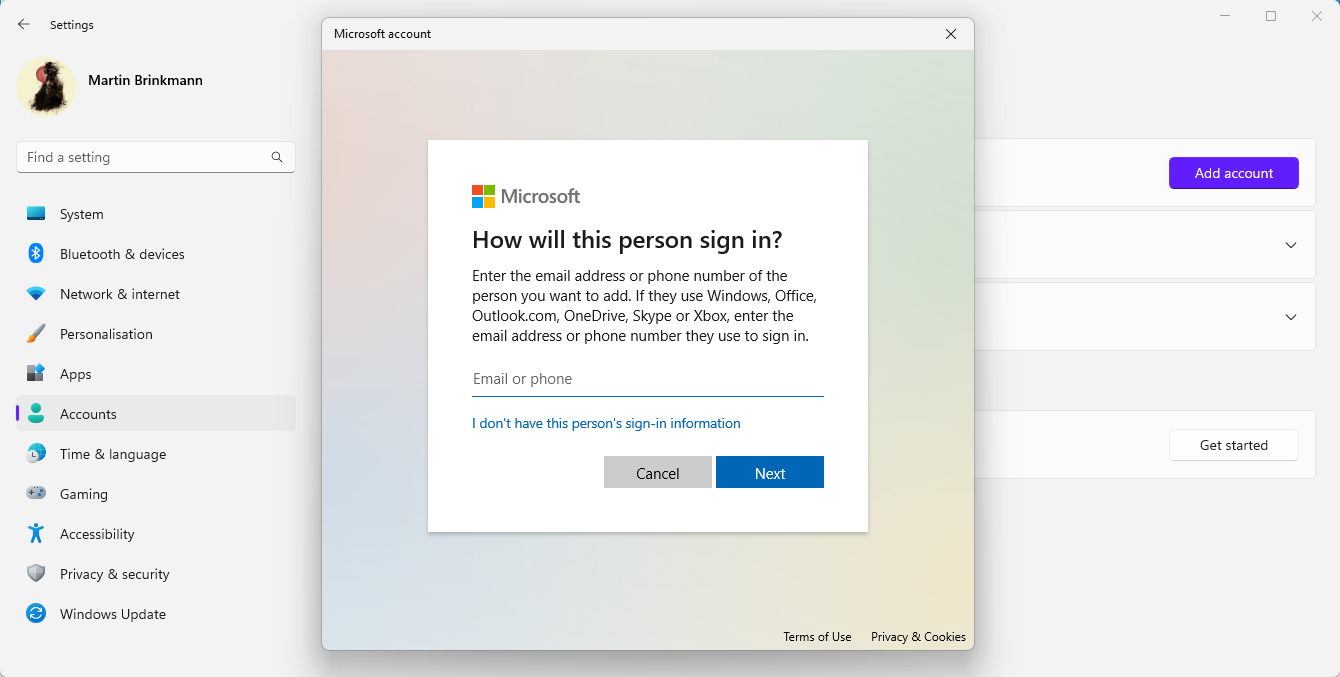
 微信扫一扫不于多少!
微信扫一扫不于多少!  支付宝扫一扫礼轻情意重
支付宝扫一扫礼轻情意重